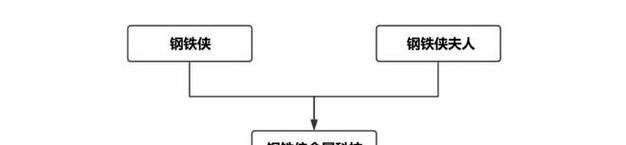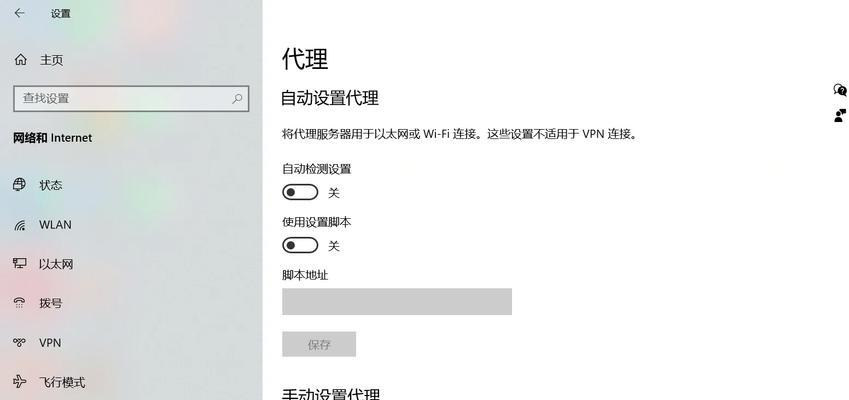长虹液晶电视如何实现投屏?
在现代家庭娱乐生活中,液晶电视作为客厅的中心设备,提供了一个舒适的观影体验。随着技术的进步,用户越来越倾向于通过投屏功能来将智能手机、平板电脑或笔记本电脑上的内容直接显示在大屏幕上,以获得更加沉浸的观影感受。长虹作为知名的家电品牌,其液晶电视的投屏功能备受用户关注。本文将详细介绍如何在长虹液晶电视上实现投屏,并提供一些常见问题的解决方案,帮助用户轻松完成投屏操作。
长虹液晶电视投屏前的准备工作
在进行投屏之前,需要确认您的长虹液晶电视和要投屏的设备支持的投屏协议和功能。常见的投屏技术包括Miracast、AirPlay、DLNA等。请确认您的电视和设备是否支持相同的协议。确保您的长虹液晶电视已经连接到家中同一个Wi-Fi网络。

如何通过Miracast进行投屏
Miracast是一种无线显示技术,允许用户将设备上的画面无线传输到支持该技术的电视屏幕上。
1.打开长虹液晶电视的Miracast功能:进入电视的“设置”菜单,找到“网络”或“无线显示”选项并开启Miracast功能。
2.在设备上启用Miracast:在要投屏的手机或平板上,滑动通知栏找到“无线显示”或“投屏”选项并开启,搜索并连接到您的长虹液晶电视。
3.开始投屏:连接成功后,设备上的内容将会同步显示在长虹液晶电视屏幕上。

如何通过DLNA进行投屏
DLNA(数字生活网络联盟)允许设备之间共享媒体内容。
1.在电视上开启DLNA功能:同样在“设置”中找到“网络”部分,启用DLNA功能。
2.在设备上选择媒体内容:在手机或电脑上,打开视频、图片或音乐等媒体内容,通常会有分享或投屏的选项,选择您的长虹液晶电视进行投屏。
3.享受投屏内容:内容将被传输到您的电视屏幕上,您可以在大屏幕上享受这些媒体内容。
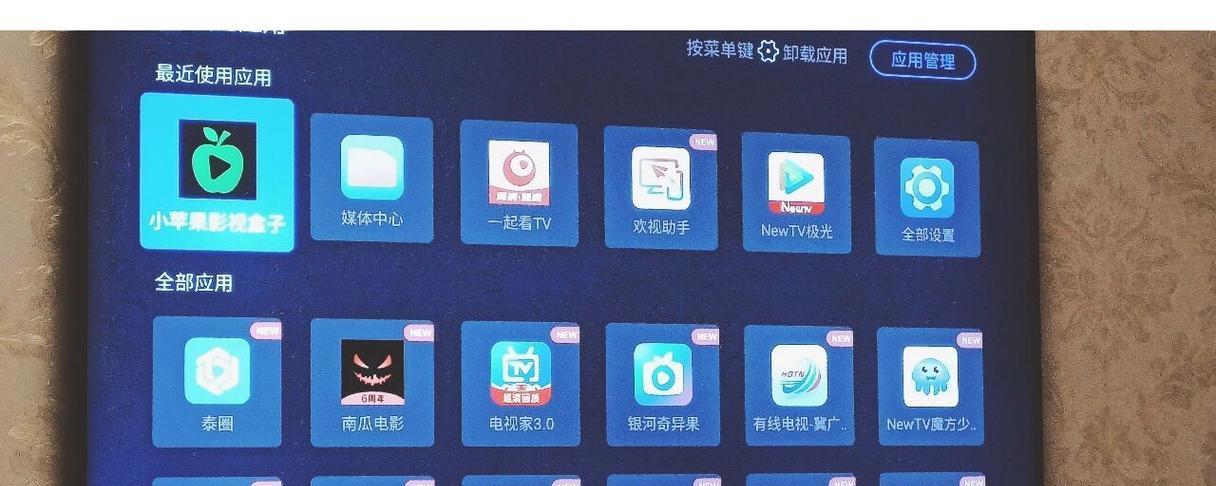
如何通过AirPlay进行投屏(仅限于苹果设备)
AirPlay是苹果公司开发的一种无线技术,让苹果设备之间可以共享和传输数据。
1.确保长虹液晶电视支持AirPlay:并非所有长虹电视都支持AirPlay,如若支持,通常会有一个AirPlay的标识。
2.在苹果设备上启用AirPlay:在要投屏的苹果设备上,向上滑动控制中心,在屏幕镜像选项中选择您的长虹液晶电视。
3.开始投屏:设备上的画面将会实时显示在电视屏幕上。
投屏时可能遇到的问题及解决方法
投屏连接失败:请检查网络连接是否稳定,尝试重启电视和设备,重新搜索并连接。
画面卡顿:这可能是由于网络带宽不足或设备性能限制导致的,尽量确保WiFi信号强且稳定,或关闭其他正在使用网络的应用程序。
声音不同步:检查音频输出设置,确保音频与视频输出到同一设备。
结语
通过上述步骤,您应该能够在长虹液晶电视上实现各种设备的轻松投屏。如果在操作过程中遇到问题,可以参考我们的解决方案,或联系长虹客服获得进一步的帮助。随着技术的不断进步,投屏已经变得越来越简单,希望您能够充分享受现代科技带来的便捷娱乐体验。
版权声明:本文内容由互联网用户自发贡献,该文观点仅代表作者本人。本站仅提供信息存储空间服务,不拥有所有权,不承担相关法律责任。如发现本站有涉嫌抄袭侵权/违法违规的内容, 请发送邮件至 3561739510@qq.com 举报,一经查实,本站将立刻删除。
- 手机贴纸如何辅助拍照?使用方法是什么?
- 在原神中如何调整A卡设置?
- 开机密码遗忘时如何关闭曙光电脑?
- 新装机电脑缺少内存该如何解决?
- 绝地求生如何更改名片背景?有哪些好看的名片背景推荐?
- 电脑绑定监控软件上网的步骤是什么?如何确保安全连接?
- 英雄联盟技术提升有哪些方法?如何快速上分?
- 魔兽世界乌龟坐骑获取方法是什么?如何参与龙年活动?
- 华为电脑屏幕清洁功能如何设置?
- 洛克王国如何在手机上玩?需要下载什么应用?
生活知识最热文章
- 《探索《上古卷轴5》技能点代码的秘密(发现神奇代码)
- 帝国时代3秘籍(揭秘帝国时代3秘籍的应用技巧与策略)
- 文件转换为二进制格式的恢复方法(从二进制格式恢复文件的简易指南)
- 佳能打印机不支持Win10系统(解决方案)
- 在虚拟机上安装XP系统的步骤和注意事项(以虚拟机为主题的XP系统安装教程)
- 电脑连不上手机热点网络怎么办(解决方法及注意事项)
- 优盘文件删除与数据恢复的技巧(以优盘删除的文件如何找回数据)
- 探索最佳电脑配置参数(解读目前最先进的电脑硬件配置)
- 以驱动人生还是驱动精灵,哪个更好(探讨两者之间的优劣势)
- 如何修复oppo手机屏幕黑屏问题(快速解决oppo手机屏幕黑屏的方法及注意事项)
- 最新文章
-
- 魔兽前后对比怎么调整?有哪些设置和调整方法?
- 彩虹热水器排空气的正确方法是什么?操作步骤复杂吗?
- 魔兽世界80级后如何刷坐骑?刷坐骑的效率提升技巧有哪些?
- 热水器喷水后漏电的原因是什么?
- 机顶盒架子的正确安装方法是什么?安装过程中需要注意什么?
- aruba501配置方法是什么?如何增强wifi信号?
- 英雄联盟4蚁人战斗技巧是什么?
- 通用热水器气管安装步骤是什么?
- 洛克王国如何捕捉石魔宠物?捕捉石魔的技巧有哪些?
- 辐射4中如何设置全屏窗口模式?
- 英雄联盟螳螂升到16级攻略?快速升级技巧有哪些?
- 杰斯的水晶如何使用?在英雄联盟中有什么作用?
- 王者荣耀手机端下载流程是什么?
- 创新音箱2.0设置方法有哪些?
- 王者荣耀频繁闪退怎么办?
- 热门文章
-
- 魔兽祈福技能如何设置?设置后对战斗有什么影响?
- 手机下面光动的充电器是什么?它的工作原理是什么?
- 华为智能手表新机激活流程是怎样的?
- 英雄联盟中通天代是什么意思?如何成为通天代玩家?
- 公共充电器免费设备的工作原理是什么?如何识别和使用?
- 苹果手机怎么突然发黄?发黄的原因是什么?
- 王者荣耀掉分机制是怎样的?如何避免掉分?
- 魔兽世界宏转身的设置方法是什么?
- 英雄联盟战区设置方法是什么?设置错误会怎样?
- 平板电脑显示屏脱胶的修复方法有哪些?
- 联想笔记本性能如何?值得购买吗?
- 英雄联盟锁帧操作步骤是什么?如何解决画面卡顿问题?
- 电脑内存过高如何处理?处理后性能会提升吗?
- 王者荣耀金色字体皮肤的含义是什么?
- 手机如何作为直播摄像头连接?需要哪些设备和步骤?
- 热门tag
- 标签列表
- 友情链接